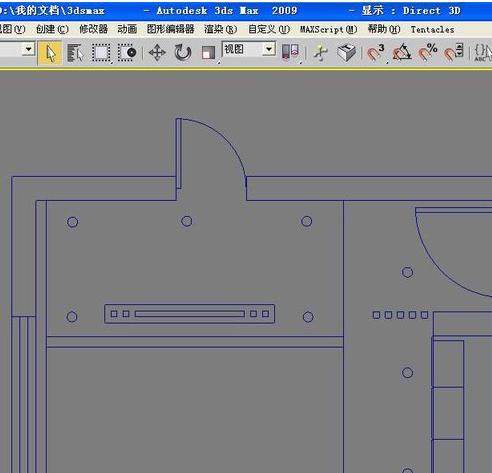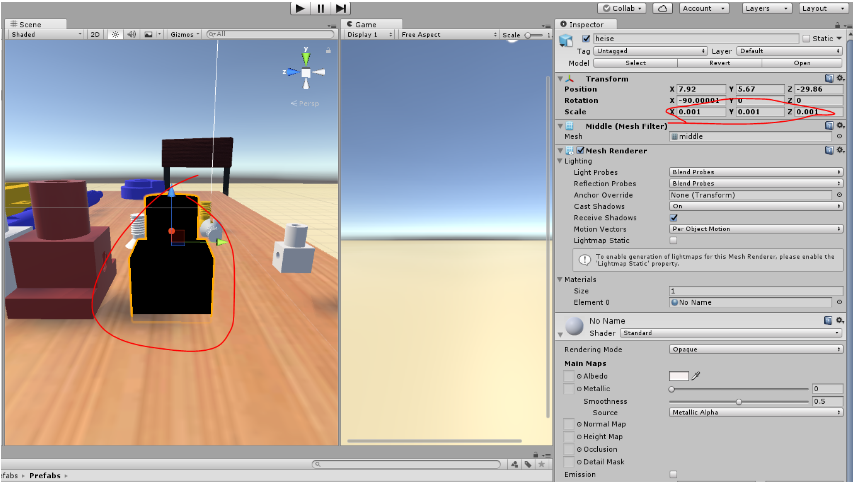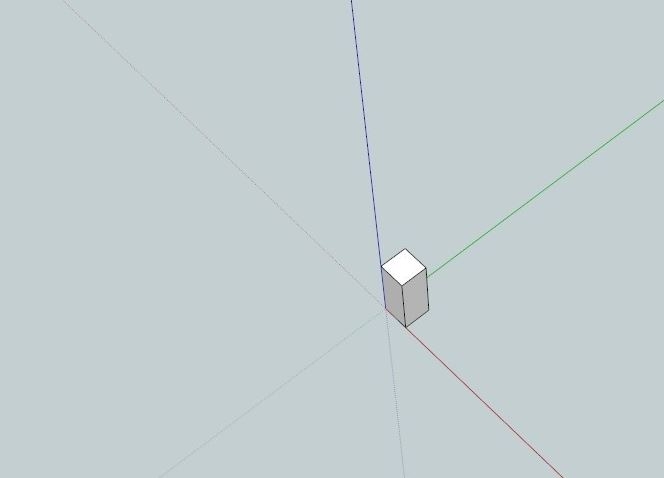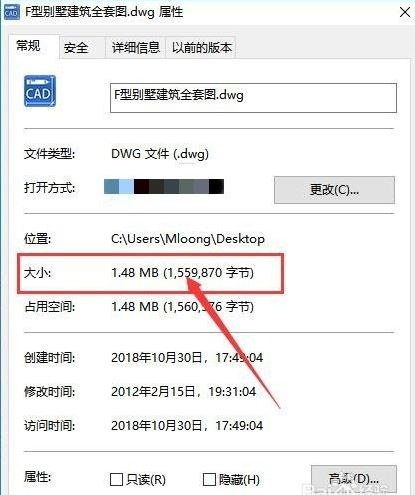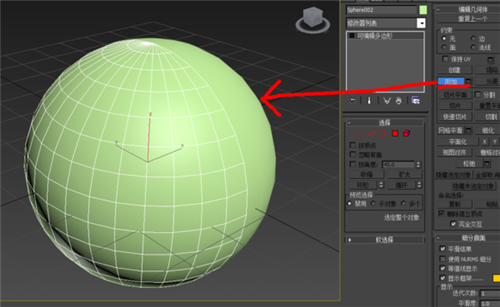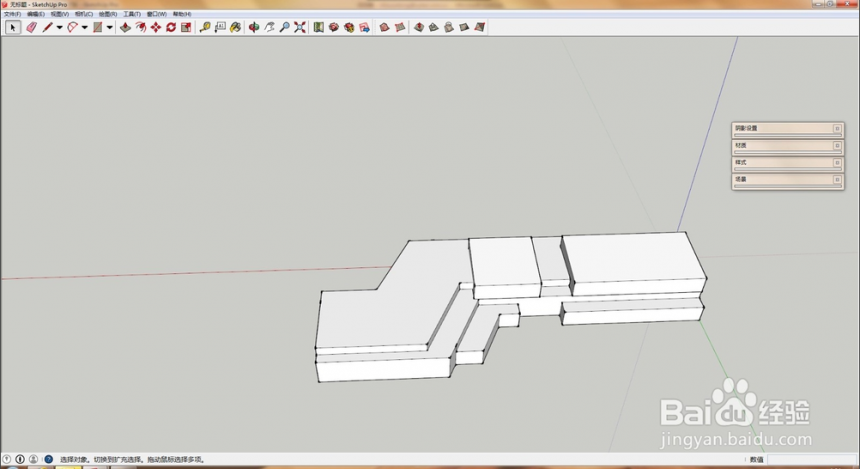CAD图纸比较功能的使用方法详解(cad图纸比较功能的使用方法详解)优质
怎么使用CAD图纸比较功能?在我们对图纸进行过修改之后。想要对比图纸有什么不一样的修改之处的话。就可以用到CAD自带的图纸比较指令了。本期。云渲染农场为您带来了CAD比较图纸指令的用法详解。一起来看看吧!
怎么使用CAD图纸比较功能?
步骤一。打开CAD图纸。选择【编辑模式】下的【扩展工具】。点击界面上方菜单栏的CAD图纸比较功能。在出来的对话框中点击右侧【浏览】。找到需要对比的新旧图纸。选好之后点击下方【比较】按钮。
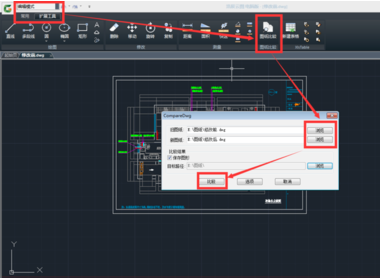
步骤二。在CAD图纸比较对话框中。点击【选项】。将会出现【比较设置选项】。在这里可以设置【比较精度】。【比较属性】以及查看【标记颜色】。修改不同的图纸比较功能参数。不同的颜色代表不同的结果哦!

步骤三。对比成功后。就可以查看两张CAD图纸的比较结果了!旧图纸对比后结果:灰色的部门就是未改变的。粉色是已改变的。红色是已删除的。新图纸对比结果:灰色的部分依然是未改变的。绿色的是已添加的。黄色的是已改变的。

更多>>两种给CAD图纸文件加密的方法步骤详解
>>将CAD平面图纸导出保存为PDF格式文件的操作方法
以上就是云渲染农场为您整理的CAD图纸比较功能的使用方法了。各位可以灵活运用这个功能。来完成修改前后的新旧CAD图纸对比。更多CAD使用小技巧。欢迎收藏云渲染农场网站。我们时时更新哦!
更多精选教程文章推荐
以上是由资深渲染大师 小渲 整理编辑的,如果觉得对你有帮助,可以收藏或分享给身边的人
本文标题:CAD图纸比较功能的使用方法详解(cad图纸比较功能的使用方法详解)
本文地址:http://www.hszkedu.com/22266.html ,转载请注明来源:云渲染教程网
友情提示:本站内容均为网友发布,并不代表本站立场,如果本站的信息无意侵犯了您的版权,请联系我们及时处理,分享目的仅供大家学习与参考,不代表云渲染农场的立场!
本文地址:http://www.hszkedu.com/22266.html ,转载请注明来源:云渲染教程网
友情提示:本站内容均为网友发布,并不代表本站立场,如果本站的信息无意侵犯了您的版权,请联系我们及时处理,分享目的仅供大家学习与参考,不代表云渲染农场的立场!